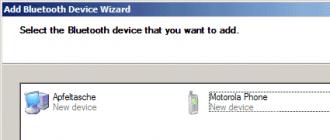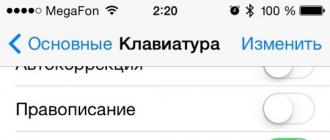Xizmatlarning imkoniyatlari ko'rib chiqildi: fayllarni joylashtirish, boshqa foydalanuvchilarga kirishni ta'minlash, turli qurilmalarda ma'lumotlarni sinxronizatsiya qilish, hamkorlikni tashkil etish va boshqalar. Shuningdek, Yandex diskdagi fayllarni saqlab qo'yish uchun bo'sh joylar miqdori va ularning maksimal hajmlari cheklanganligi bilan bog'liq masalalar ko'rib chiqildi.
Bugun biz amaliyotga o'tmoqdamiz. Papkalar yaratish, nusxalash va o'chirishni o'rganing. Biz veb-interfeys bilan ishlashni ko'rib chiqamiz (Chrome, Mozilla, Opera brauzerlari orqali). Yandeks.Disk dasturi bilan ishlashga alohida materiallar seriyasi bag'ishlanadi.
Ishni boshlash uchun sizning hisobingiz bilan Yandex-da kirishingiz kerak. Agar hali ro'yxatdan o'tmagan bo'lsangiz, uni bajaring. Ushbu operatsiyani bajarish qiyin emas.
Yandex diskida brauzer orqali ishlash
Agar siz Yandex pochta qutisida bo'lsangiz, menyuda "Disk" bandini tanlab yoki mos keladigan yorliqni tanlab Diskga o'ting.
Yandex Disk interfeysi Windows Explorerga o'xshaydi. Fayllarda joylashgan papkalar ham mavjud. Displeyni piktogramma yoki ro'yxat, tartibida va boshqalar shaklida sozlashingiz mumkin.
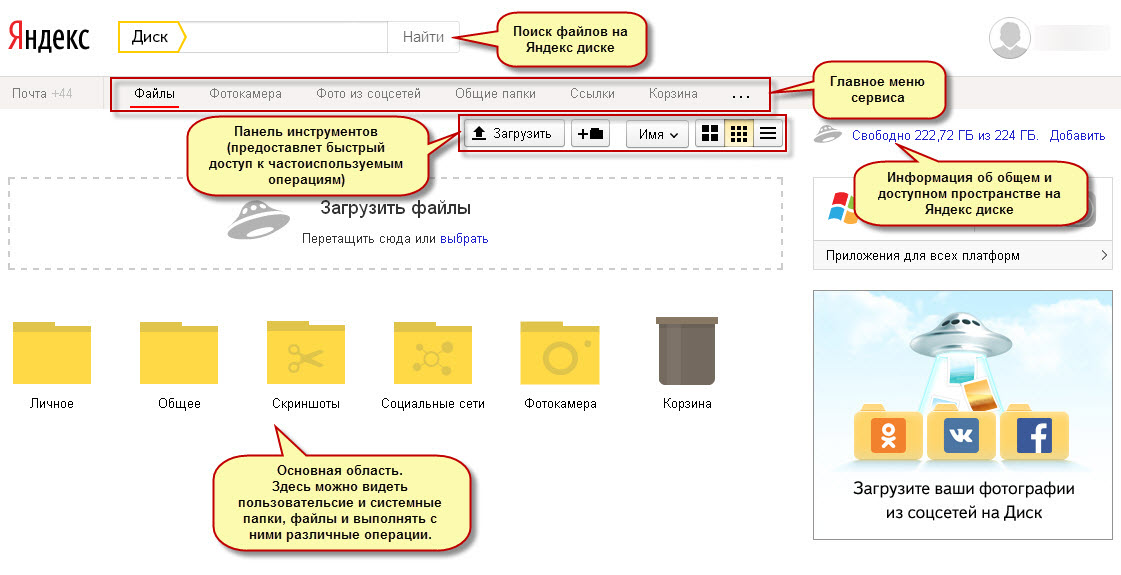
Butun tasvirni qoplash uchun veb-interfeys elementlarini yuqoridan pastga umumiy nuqtai nazarda tutamiz.
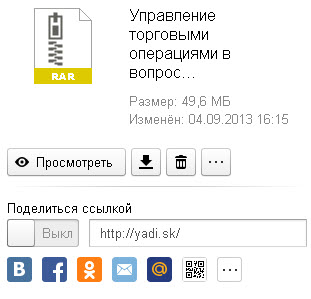
Agar sizda biron bir savolingiz bo'lsa, sahifaning pastki qismiga o'ting va "Yordam", "Qayta aloqa", "Foydalanish shartlari" kabi bo'limlarga qarang.
Yandex diskida jild yaratish
Diskdan birinchi marta kirganingizda, ehtimol, papka, hatto tizim papkalari ham bo'lmaydi. Ya'ni, Yandex mustaqil ravishda yaratadi. Ular orasida "Ijtimoiy tarmoqlar", "Ekranlar", "Kamera" va boshqalar kiradi. Ular ma'lum harakatlardan so'ng yaratiladi. Masalan, fotosuratlarni har qanday ijtimoiydan saqlashga harakat qiling. tarmoqqa tegishli papka darhol qo'shiladi.
Lekin biz musiqa, video va fotosuratlarni saqlash uchun o'z papkalarni yaratishimiz kerak. Folders ichki bo'lishi mumkin. Masalan, "Musiqa" jildida "Rok", "Jazz", "Klassik", "Raqs" jildlari bo'lishi mumkin. "Kino", "Akvarium", "Megapolis" va boshqalar guruhlari va ijrochilari tomonidan "Rok" ga papkalar qo'shilishi mumkin. Buni qanday qilish kerak?
- Ildiz papkasiga o'ting. Buning uchun asosiy menyuda "Fayllar" elementini tanlang.
- Asboblar panelida "Yangi papka yaratish" tugmachasini bosing (papka + belgisi bilan). "Yangi papka" jildida ish maydoni paydo bo'ladi.
- O'ng tarafdagi mulk panelida yangi nom qo'yamiz.
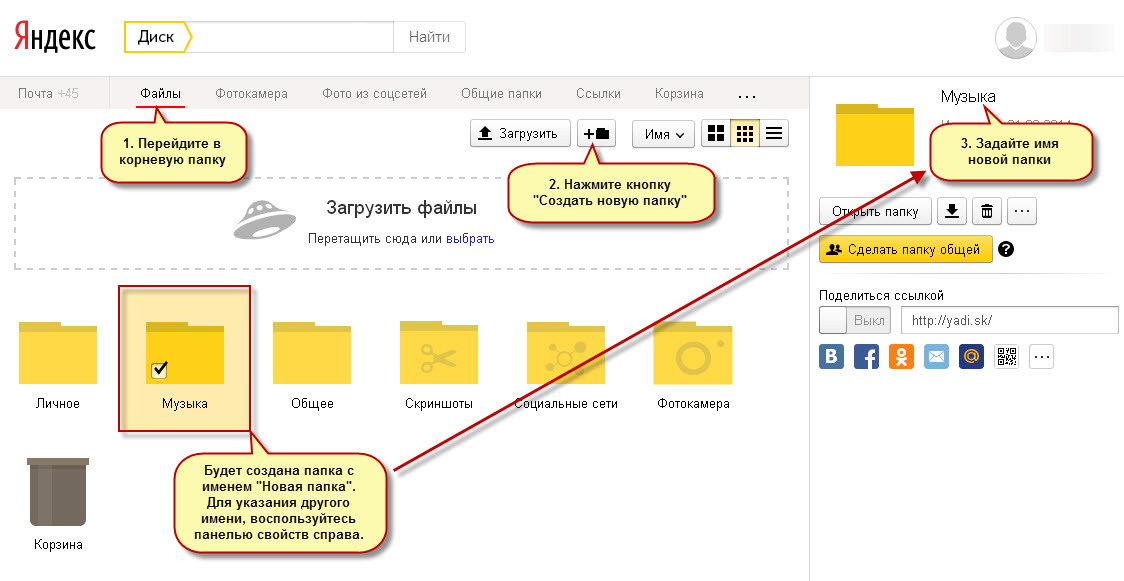
Ichki papkani yaratish uchun "ota-ona" papkasini ochish uchun ikki marta bosing va yuqoridagi 2-3-bosqichlarni takrorlang. Mulk satriga "Papkani ochish" tugmasidan foydalanib jildni ochishingiz mumkin.
Asboblar panelidagi chapga papkalarni yo'naltirishni soddalashtirish uchun chiziq bor. Agar siz ichki qismdagi papkada bo'lsangiz, unda bu sohada to'liq yo'lni (ichki tuzilish tuzilishini) ko'rasiz.
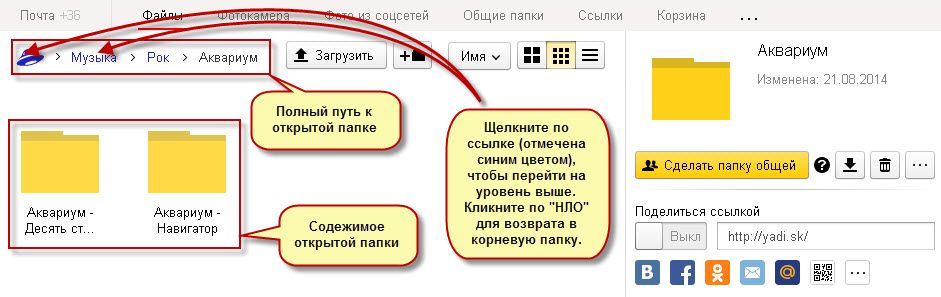
Yandex diskida jildni qanday nomlash mumkin
Jildga boshqa nom tayinlash uchun quyidagilarni bajaring:
- Kerakli jildni ajratib ko'rsatish.
- Xususiyat panelida papka nomini bosing yoki "..." tugmachasini bosing va keyin "Qayta nomlang" tugmasini bosing.
- Ism bilan qatorda yangi nomni ko'rsating.
Yandex diskida jildni nusxalash va ko'chirish
Nusxalash va ko'chirish bu kabi operatsiyalardir. Birinchi holda barcha fayllar bilan ikki nusxadagi manba papkani yaratiladi. Ikkinchisida, nusxa ko'chirish yangi joyda yaratiladi va asl papkadan o'chiriladi. Ko'chib o'tishni o'ylab ko'ring.
Ushbu operatsiyani ikki usulda bajarish mumkin.
Birinchi usul:
- Sichqoncha bilan papkani tuting va uni sudrab boshlaysiz.
- Xususiyat qatorida papka daraxti paydo bo'ladi. Kerakli jildga ko'chiriladigan obyektni harakatlantiring va qo'yib yuboring.

Ikkinchi usul:
- Jildni ajratib ko'rsatish.
- Xususiyat panelida "..." tugmasini bosing va "Ko'chirish" buyrug'idan foydalaning. Papka daraxti oynasi paydo bo'ladi. Kerakli narsani tanlang va "move" ni bosing.
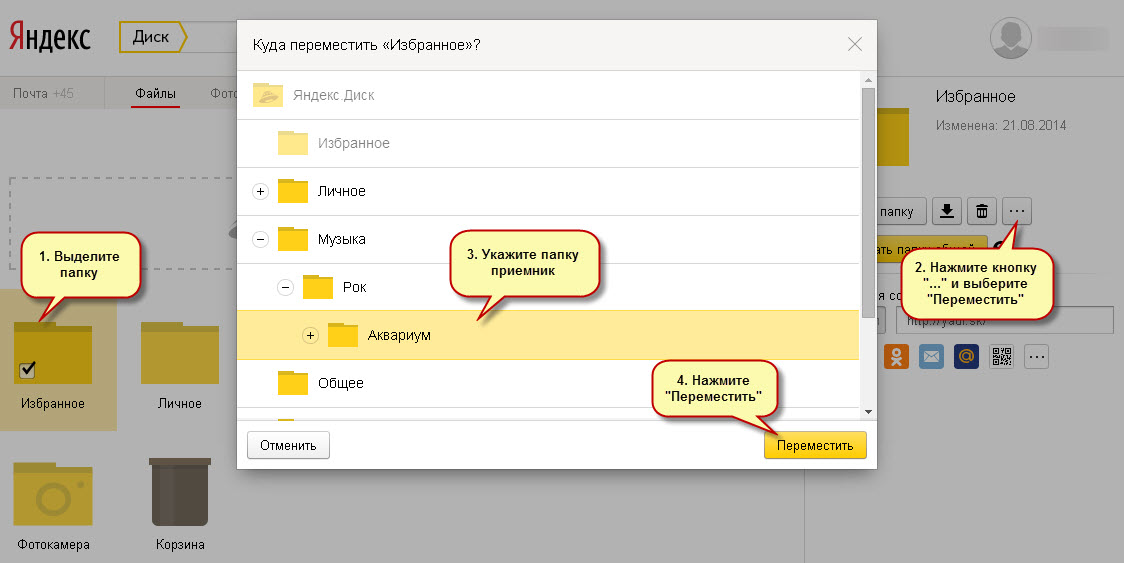
Nusxa olish faqat xususiyat panelidagi "Nusxalash" buyrug'i bilan amalga oshirilishi mumkin.
Papkada juda ko'p fayl mavjud bo'lsa, nusxa olish yoki ko'chirish jarayoni biroz vaqt talab qilishi mumkin. Jarayon holati oynaning pastki qismida ko'rsatiladi.
Yandex diskida jildni qanday o'chirish mumkin
Disk bilan ishlash jarayonida siz yangi papkalar yaratishingiz, ularni ko'chirishingiz va h.k. Ba'zi papkalar o'chirib tashlanishi kerak. Bu oddiygina amalga oshiriladi.
- Yo'q qilmoqchi bo'lgan jildni belgilang.
- O'ngdagi mulk satrida "O'chirish" tugmasini (savatning ko'rinishi bilan) bosing.

Papka "Trash" tizimi jildiga ko'chiriladi.
Jildni tiklash imkoniyatisiz yo'q qilish uchun "Trash" ga o'ting va xususiyat panelidagi "O'chirish" tugmasini bosing (quyidagi rasmga qarang).
"Axlat" da joylashgan barcha papkalarni va fayllarni butunlay yo'q qilishni istasangiz, asboblar panelidagi "Tozalash" tugmasini bosing (quyidagi rasmga qarang). Shunday qilib, siz bulut xotirangizda joy bo'shatish.
Yandex diskida o'chirilgan jildni qanday tiklash mumkin?
Jildni noto'g'ri siljitsa, uni qayta tiklashingiz mumkin. Buning uchun:
- "Trash" ni oching.
- Qaytarmoqchi bo'lgan jildni toping va tanlang.
- O'ngdagi mulk satrida Orqaga o'rnatish tugmasini bosing.
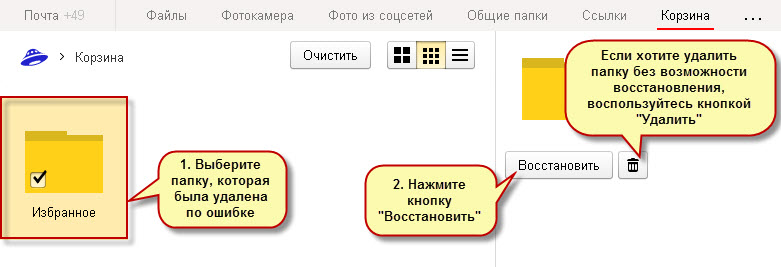
Qayta tiklash, faqat siz Trashni tozalamadingiz yoki u jildni o'chirib yuborsangiz mumkin.
Guruhlar jildidagi operatsiyalar
Ba'zi harakatlar bir vaqtning o'zida bir nechta papkada bajarilishi mumkin. Masalan, nusxa olish yoki o'chirish.
- Jildlarni ajratib ko'rsatish.
Bir nechta yaqin moslamalarni belgilash uchun avval birini tanlang. Klaviaturadan "Shift" tugmasini bosing va uni qoldirmasdan oxirgi obyektni tanlang.
Davomiy bo'lmagan papkalarni tanlash uchun klaviaturada "Ctrl" ni bosib ushlab turing. - O'ng tomondagi xususiyatlar panelidagi amaldagi operatsiyalardan foydalaning.
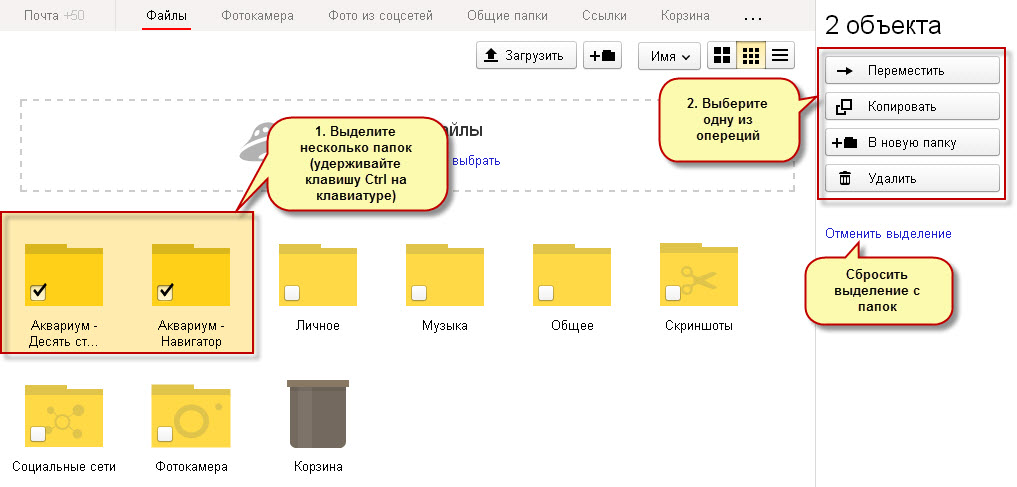
Guruh harakatlarini amalga oshirish, yuqorida ta'riflanganidek, bitta narsalar bilan ishlashga to'liq mos keladi. Taqdim etilgan rasmda izohlar faqat "Yangi papkaga" buyrug'i bilan talab qilinadi. Belgilangan papkalar joylashgan joyda xuddi shu papkada yangi papka hosil qiladi va ularni ko'chiradi. Bu holatda, foydalanuvchi yangi manzil uchun zudlik bilan mazmunli nom berishga taklif qilinadi.
Unda biz tugaymiz. Keyingi safar fayllar haqida batafsil ma'lumot beramiz. Qanday diskka ularni yuklash va do'stlar va tanishlarga o'tkazish.
Ushbu muammoni hal qilishning ikki yo'li mavjud.
Biznes 1.
1. Tarmoq uskunasini ta'rif etilganidek ulang.
2. Ulanish jarayonida qutini olib tashlang Hisobimni eslab qoling. Endi sizning Yandex Diskingizga kirish parol bilan cheklanadi.
Biznes 2.
Yaratganda parolni arxivga qo'ying. Parol himoyalangan arxiv fayllari Yandex Disk-ga yuklanadi va parol bilan do'stingizga havola berishi mumkin. Buni, agar o'rnatilgan bo'lsa, arxiv yordamida amalga oshirish mumkin. Aks holda, uni kompyuterga yuklab oling va o'rnating.
1. Parolni qo'yish kerakli jildning o'ng sichqoncha tugmasini bosing va ni tanlang Arxivga qo'shishQuyidagi rasmda keltirilgan.
2. Arxiv dasturining oynasida quyidagi rasmda keltirilgan misolda arxivlangan papkaning nomini yozamiz.

3. Yorliqqa o'ting Majburiy emas tugmachasini bosing Parolni o'rnating, rasmdagi kabi.
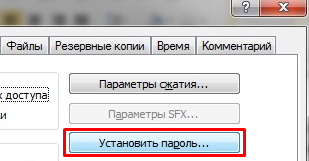
4. Yangi oynada kiriting Parol arxivda ikki marta bosing va bosing OK rasmda ko'rsatilganidek, eng pastki qismida joylashgan.
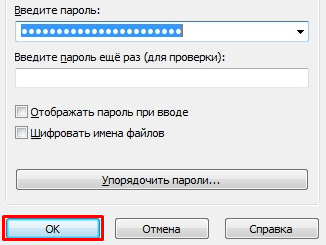
5. O'z hisobingizga o'ting Yandex Disk login va parolni kiritib, parol bilan himoyalangan arxivni tugmani bosib to'ldiring Yuklab olingrasmdagi kabi.
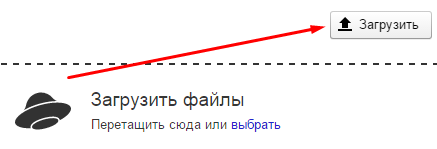
Endi, Yandex Disk xizmatidan arxivni yuklab olayotganda, qabul qiluvchiga kirishdan oldin parolni kiritish kerak bo'ladi.
Agar siz Yandex.Disk fayllarini topa olmasangiz, unda ular boshqa papkaga yoki axlat qutisiga tushadilar. Agar siz fayl nomidan, kengaytmasi yoki matnini eslayotgan bo'lsangiz, uni Yandex.Disk papkasida va Trash-da qidirib ko'ring.
Shuningdek, tarixda etishmayotgan fayllar bilan nima sodir bo'lishi mumkinligini ko'rishingiz mumkin.
Qayta ishlab chiqarish qutisidan fayllarni qayta tiklash
Qayta ishlab chiqarish qutisida etishmayotgan fayllar bo'lmasa, ular o'chirilganligi uchun bir oy o'tishi mumkin - Chiqindi qutisi avtomatik ravishda o'chiriladi. Shuning uchun bunday fayllarni tiklash mumkin emas.
Fayllar bir oydan kamroq vaqt davomida o'chirilgan bo'lsa, ularni qayta tiklashingiz mumkin:
Nima uchun fayllarni o'chirish mumkin
Fayllar kompyuterdagi Yandex.Disk papkasidan o'chirildiYandex.Disk serveridagi faylni kompyuterda Yandex.Disk papkasidan o'chirganingizda, u avtomatik ravishda Axlatga ko'chiriladi. Fayllarni faqat brauzer orqali olishni istasangiz va kompyuterda bo'sh joyni egallamasangiz, tanlangan sinxronizatsiyani sozlang. Uni qanday sozlash haqida ma'lumot olish uchun Windows va Mac OS X uchun bo'limlarga qarang.
Mobil ilovada fayllar o'chirildi.
Mobil ilovada faylni o'chirsangiz, u avtomatik ravishda Yandex.Disk serveridagi axlat qutisiga o'tadi.
Fayllar birgalikda jildning bir a'zosi tomonidan o'chirildi.
Agar birgalikda papkangiz bo'lsa va unga a'zolarga to'liq kirish huquqini bergan bo'lsangiz, bu a'zolar fayllarni o'zgartirishi va o'chirib tashlashi mumkin degan ma'noni anglatadi. Agar umumiy jildning a'zosi fayldan faylni o'chirib yuborsa, fayl avtomatik ravishda uni o'chirib tashlagan shaxsning va uning egasini tashlaydi. Umumiy faylning qolgan a'zolari faylni butunlay o'chirib tashlaydi.
WebDAV orqali ulanishda fayllar o'chirildi
Agar siz WebDAV orqali fayllarni o'chirib qo'ysangiz, siz ularni qayta tiklay olmaysiz - bunday fayllar axlatga tushmaydi, ammo darhol Yandex serverlaridan o'chiriladi.
qayta aloqa